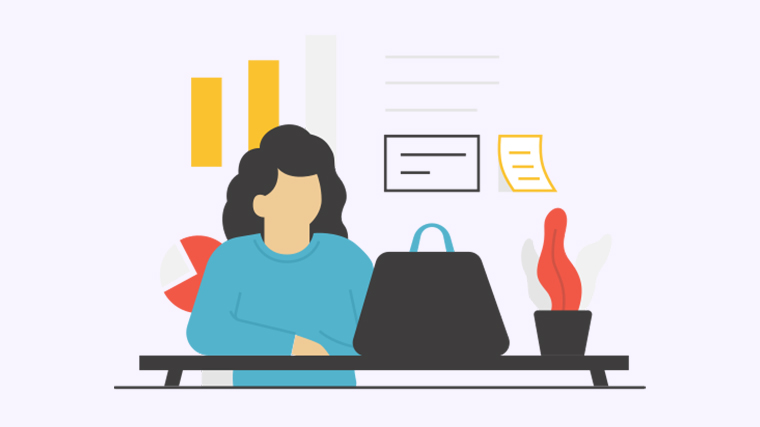
您是不是经常遇到将Word文件转换成Excel的需求?不用担心,本文将为您介绍多种方法,帮助您轻松完成这个任务。无论您是初学者还是有一定经验的用户,本文都有适合您的方法。请继续阅读,让我们开始吧!
方法一:利用复制粘贴功能
这是最简单的方法之一,适用于小规模文本内容的转换。
- 在Word文档中选择要转换的内容。
- 按下Ctrl+C复制选中内容。
- 打开Excel电子表格。
- 在要粘贴的单元格中,按下Ctrl+V。
- Excel将会自动识别并将内容粘贴到对应的单元格中。
方法二:使用文本导入向导
如果您的Word文档包含大量的表格或复杂的格式,这个方法可能更适合您。
- 打开Excel电子表格。
- 在Excel菜单栏中选择“数据”选项卡。
- 点击“从文本”按钮。导入向导将弹出。
- 在导入向导中,选择要转换的Word文档并点击“打开”。
- 按照导入向导的步骤选择文本文件的分隔符和数据格式。
- 点击“完成”按钮,Excel将会将Word文档的内容导入到电子表格中。
方法三:使用批量转换软件
如果您需要频繁地将Word转换成Excel,使用批量转换软件可能会更加高效。
- 在互联网上搜索并下载合适的批量转换软件,例如“Word转Excel转换器”。
- 安装并打开软件。
- 选择要转换的Word文档或文件夹。
- 选择输出为Excel格式。
- 点击“转换”按钮,软件将会自动将Word文件转换成Excel。
通过以上三种方法中的任何一种,您都可以轻松将Word转换成Excel。根据您的需求和情况选择最适合您的方法,并快速完成转换任务。如果这篇文章对您有帮助,请分享给您的朋友和同事,让更多人受益。
谢谢阅读!
